Hvordan endre eller gjenopprette standardplasseringen til kamerarull-mappen i Windows 10

Denne veiledningen viser deg hvordan du endrer eller gjenoppretter standardplasseringen til kamerarull-mappen i Windows 10.
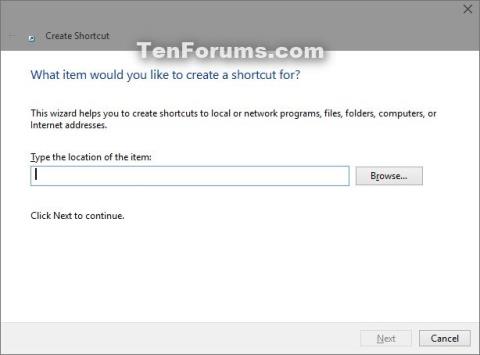
Windows 10 Pro, Enterprise og Education-utgavene inkluderer Hyper-V-virtualiseringsteknologi. Hyper-V, tillater å kjøre virtualiserte datasystemer på fysiske servere.
Hyper-V virtualiseringsfunksjon på Windows 10
Disse virtualiserte systemene kan brukes og administreres som om de var fysiske datasystemer, men de eksisterer i et virtualisert og isolert miljø. Spesialprogramvare kalt Hypervisor administrerer tilgang mellom virtuelle systemer og fysiske maskinvareressurser.
Virtualisering gir mulighet for rask distribusjon av datasystemer, rask gjenoppretting av systemer til deres tidligere normale tilstand, og muligheten til å migrere systemer mellom fysiske servere.
Hyper-V Manager er et verktøy for å diagnostisere og administrere lokale Hyper-V-verter og et lite antall eksterne verter. Hyper-V Manager er tilgjengelig via programmer og funksjoner som Hyper-V-administrasjonsverktøy på alle Windows-operativsystemer med Hyper-V inkludert. Hyper-V-plattformen trenger ikke å være aktivert for å eksternt administrere verter.
Denne veiledningen viser deg hvordan du lager en Hyper-V Manager-snarvei i Windows 10.
Hvordan lage en Hyper-V Manager-snarvei manuelt
1. Høyreklikk eller trykk og hold på et tomt område på skrivebordet og klikk Ny > Snarvei .
2. Kopier og lim inn plasseringen nedenfor i plasseringsområdet og klikk Neste.
%windir%\System32\mmc.exe virtmgmt.msc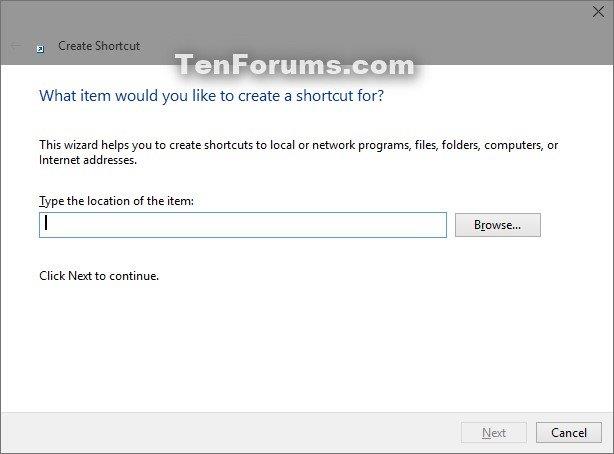
Lim den på plass
3. Skriv inn Hyper-V Manager som navn og klikk på Fullfør-knappen.
Merk : Du kan navngi denne snarveien hva du vil.
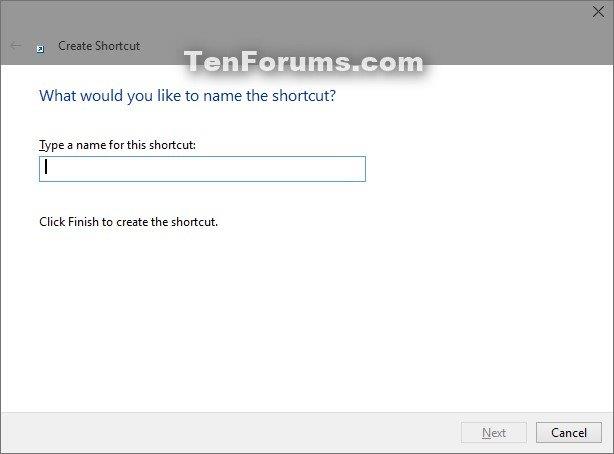
Skriv inn Hyper-V Manager som snarveisnavn
4. Høyreklikk eller klikk og hold den nye Hyper-V Manager- snarveien og klikk Egenskaper.
5. Klikk på Snarvei- fanen , og klikk deretter på Endre ikon-knappen.
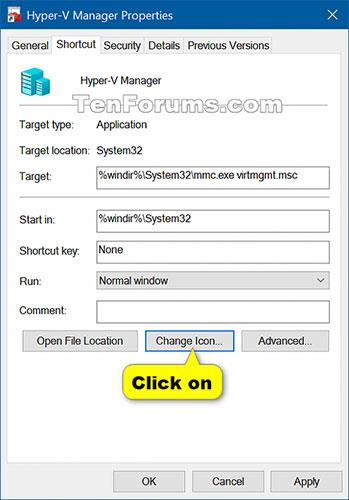
Klikk på Endre ikon-knappen for å velge et ikon for snarveien
6. På linjen under "Se etter ikoner i denne filen" , kopier og lim inn plasseringen nedenfor og trykk Enter.
%ProgramFiles%\Hyper-V\SnapInAbout.dll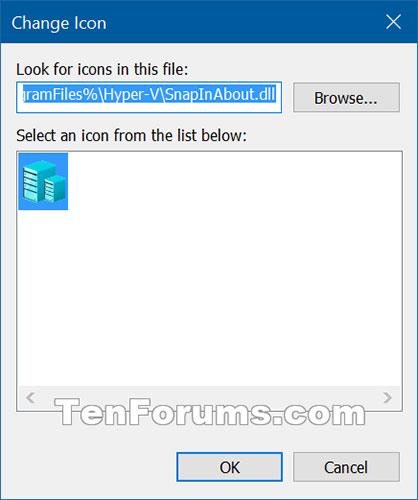
Lim inn plasseringen i "Se etter ikoner i denne filen"
7. Velg det blå uthevede ikonet ovenfor og klikk OK. Du kan imidlertid bruke hvilket som helst ikon du vil.
8. Klikk OK.
9. Du kan feste den til oppgavelinjen, Start-menyen, legge til i Alle apper, Hurtigstart , tilordne en snarvei eller flytte denne snarveien dit du vil for enkel bruk.
Se mer:
Denne veiledningen viser deg hvordan du endrer eller gjenoppretter standardplasseringen til kamerarull-mappen i Windows 10.
Å redusere størrelsen og kapasiteten til bilder vil gjøre det enklere for deg å dele eller sende dem til hvem som helst. Spesielt på Windows 10 kan du endre størrelse på bilder med noen få enkle trinn.
Hvis du ikke trenger å vise nylig besøkte elementer og steder av sikkerhets- eller personvernhensyn, kan du enkelt slå det av.
Ett sted for å kontrollere mange operasjoner rett på systemstatusfeltet.
På Windows 10 kan du laste ned og installere gruppepolicymaler for å administrere Microsoft Edge-innstillinger, og denne veiledningen viser deg prosessen.
Oppgavelinjen har begrenset plass, og hvis du regelmessig jobber med flere apper, kan du raskt gå tom for plass til å feste flere av favorittappene dine.
Statuslinjen nederst i Filutforsker forteller deg hvor mange elementer som er inne og valgt for den åpne mappen. De to knappene nedenfor er også tilgjengelige på høyre side av statuslinjen.
Microsoft har bekreftet at den neste store oppdateringen er Windows 10 Fall Creators Update. Slik oppdaterer du operativsystemet tidlig før selskapet offisielt lanserer det.
Innstillingen Tillat oppvåkningstidtakere i Strømalternativer lar Windows automatisk vekke datamaskinen fra hvilemodus for å utføre planlagte oppgaver og andre programmer.
Windows Security sender varsler med viktig informasjon om enhetens helse og sikkerhet. Du kan spesifisere hvilke varsler du ønsker å motta. I denne artikkelen vil Quantrimang vise deg hvordan du slår på eller av varsler fra Windows Security Center i Windows 10.
Du kan også like at å klikke på oppgavelinjeikonet tar deg rett til det siste vinduet du hadde åpent i appen, uten behov for et miniatyrbilde.
Hvis du vil endre den første dagen i uken i Windows 10 for å matche landet du bor i, arbeidsmiljøet ditt, eller for å bedre administrere kalenderen din, kan du endre den gjennom Innstillinger-appen eller kontrollpanelet.
Fra og med Your Phone-appen versjon 1.20111.105.0, har en ny Multiple windows-innstilling blitt lagt til, slik at du kan aktivere eller deaktivere for å advare deg før du lukker flere vinduer når du avslutter Your Phone-appen.
Denne veiledningen viser deg hvordan du aktiverer eller deaktiverer Win32 lange baner-policyen for å ha stier lengre enn 260 tegn for alle brukere i Windows 10.
Bli med i Tips.BlogCafeIT for å lære hvordan du slår av foreslåtte programmer (Foreslåtte apper) på Windows 10 i denne artikkelen!
I dag fører bruk av mange programmer for bærbare datamaskiner til at batteriet tømmes raskt. Dette er også en av grunnene til at datamaskinbatterier raskt blir utslitt. Nedenfor er de mest effektive måtene å spare batteri på Windows 10 som lesere bør vurdere.
Hvis du vil, kan du standardisere kontobildet for alle brukere på din PC til standard kontobilde og forhindre at brukere kan endre kontobildet sitt senere.
Er du lei av at Windows 10 irriterer deg med "Få enda mer ut av Windows"-skjermen hver gang du oppdaterer? Det kan være nyttig for noen mennesker, men også hindre for de som ikke trenger det. Slik slår du av denne funksjonen.
Microsofts nye Chromium-baserte Edge-nettleser slipper støtte for EPUB e-bokfiler. Du trenger en tredjeparts EPUB-leserapp for å se EPUB-filer på Windows 10. Her er noen gode gratis alternativer å velge mellom.
Hvis du har en kraftig PC eller ikke har mange oppstartsprogrammer i Windows 10, kan du prøve å redusere eller til og med deaktivere Startup Delay helt for å hjelpe PC-en til å starte opp raskere.
Kioskmodus på Windows 10 er en modus for kun å bruke 1 applikasjon eller tilgang til kun 1 nettside med gjestebrukere.
Denne veiledningen viser deg hvordan du endrer eller gjenoppretter standardplasseringen til kamerarull-mappen i Windows 10.
Redigering av vertsfilen kan føre til at du ikke får tilgang til Internett hvis filen ikke er riktig endret. Følgende artikkel vil guide deg til å redigere vertsfilen i Windows 10.
Å redusere størrelsen og kapasiteten til bilder vil gjøre det enklere for deg å dele eller sende dem til hvem som helst. Spesielt på Windows 10 kan du endre størrelse på bilder med noen få enkle trinn.
Hvis du ikke trenger å vise nylig besøkte elementer og steder av sikkerhets- eller personvernhensyn, kan du enkelt slå det av.
Microsoft har nettopp sluppet Windows 10 Anniversary Update med mange forbedringer og nye funksjoner. I denne nye oppdateringen vil du se mange endringer. Fra støtte for Windows Ink-pennen til støtte for Microsoft Edge-nettleserutvidelser, Start-menyen og Cortana har også blitt betydelig forbedret.
Ett sted for å kontrollere mange operasjoner rett på systemstatusfeltet.
På Windows 10 kan du laste ned og installere gruppepolicymaler for å administrere Microsoft Edge-innstillinger, og denne veiledningen viser deg prosessen.
Dark Mode er et mørk bakgrunnsgrensesnitt på Windows 10, som hjelper datamaskinen med å spare batteristrøm og redusere innvirkningen på brukerens øyne.
Oppgavelinjen har begrenset plass, og hvis du regelmessig jobber med flere apper, kan du raskt gå tom for plass til å feste flere av favorittappene dine.






















